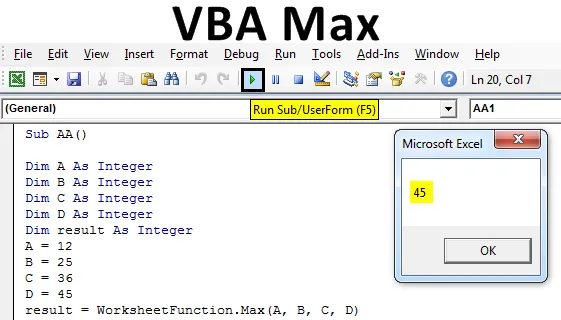
Mikä on VBA: n maksimitoiminto?
Max-toimintoa käytetään suurimman luvun laskemiseen. Excelissä on useita numeerisia toimintoja, joita voidaan käyttää laskemaan alue, summaamaan erä tai löytämään pienin tai enimmäisarvo numeroalueelta. Max-toimintoa käytetään enimmäisarvon löytämiseen arvoalueesta. Se on Excelissä sisäänrakennettu toiminto, joka luokitellaan Max-funktioksi. VBA: ssa ei kuitenkaan ole sisäänrakennettua toimintoa Max maksimiarvon saamiseksi. Max-toimintoa voidaan käyttää myös VBA Excel -sovelluksessa. Funktion argumentille (taulukko, alue jne.) Se voidaan joko syöttää suoraan funktioon tai määritellä muuttujiksi, joita käytetään sen sijaan.
Syntaksi:
=application.WorksheetFunction.max(arg1, arg2, arg3……………arg30)
Max-toiminnossa käytetyt parametrit tai argumentit ovat:
arg1 …… arg30: numero 1 numeroon 30, josta enimmäismäärä on johdettava. Se voi olla numero, nimetyt alueet, taulukot tai viittaus numeroihin.
Huomautus:
- Jos argumentit eivät sisällä numeroita, MAX palauttaa arvon 0 (nolla).
- Argumentit, joilla on virhearvoja tai tekstiä ja joita ei voida kääntää numeroiksi, heittävät virheet.
- Max- funktio palauttaa numeerisen arvon.
Kuinka ottaa käyttöön Kehittäjät-välilehti?
Kehittäjä-välilehti on pakollinen Excel-nauhassa VBA-makron aloittamiseksi ja kirjoittamiseksi. Aktivoi kehittäjän välilehti Excelissä noudattamalla alla olevia vaiheita.
Vaihe 1: Siirry tiedostoon .
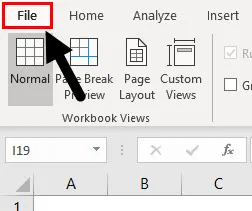
Vaihe 2: Napsauta Asetukset .
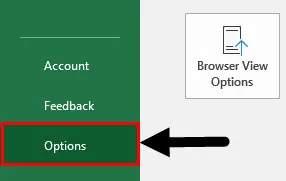
Vaihe 3: Napsauta Mukauta nauha -kohtaa avatavan ikkunan nimeltä Excel-asetukset, kun haluat käyttää nauhan mukautusvaihtoehtoja.
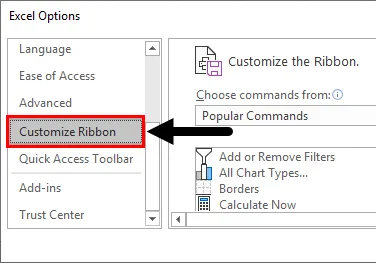
Vaihe 4: Täällä mukautusasetuksissa näet Kehittäjä (mukautettu) -vaihtoehdon. Valitse se, niin että se aktivoituu excel-päänauhaan ja siihen pääsee helposti. Napsauta OK, kun olet tarkistanut Kehittäjä-vaihtoehdon.
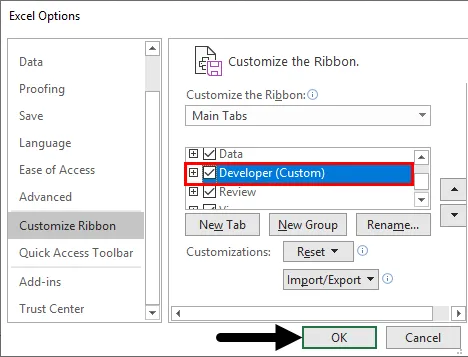
Vaihe 5: Napsauta Kehittäjä- välilehteä ja napsauta sitten Visual Basic (ALT + F11) -kuvaketta.
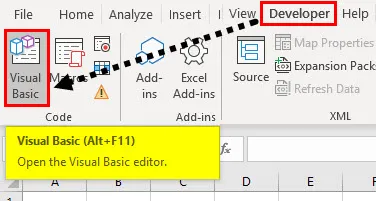
VBA-editori ilmestyy.
Kuinka käyttää Max-toimintoa Excel VBA: ssa?
Alla on esimerkkejä Max-toiminnon käyttämisestä Excel VBA: ssa:
Voit ladata tämän VBA Max Excel -mallin täältä - VBA Max Excel TemplateVBA Max - esimerkki 1
Ota neljä numeroa 12, 25, 36, 45. Selvitä Maxin numero käyttämällä max-toimintoa.
Koodi:
Sub AA () Himmenny A Kokonaisluku Himmennyksenä B Kokonaisarvona Himmennyksenä Kokonaisluvun Himmennyksenä D Kokonaisluvun Himmennyksen tuloksena Kokonaisarvona A = 12 B = 25 C = 36 D = 45 tulos = WorksheetFunction.Max (A, B, C, D) MsgBox-tulos End Sub
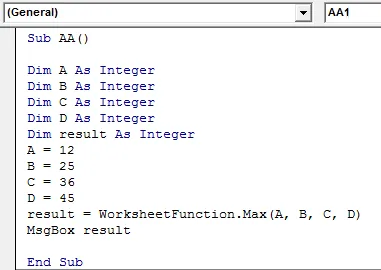
Huomautus:
- Mainitse muuttujien tietotyyppi himmennettynä .
- Anna numerot muuttujille.
Suorita koodi painamalla F5-näppäintä tai napsauttamalla Play-painiketta. Tulos näkyy viestiruudussa.
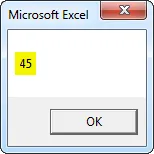
VBA Max - esimerkki 2
Ota neljä numeroa 15, 34, 50, 62. Selvitä enimmäisluku käyttämällä Max-toimintoa.
Koodi:
Sub AA1 () A = 15 B = 34 C = 50 D = 62 tulos = WorksheetFunction.Max (A, B, C, D) MsgBox tulos End Sub
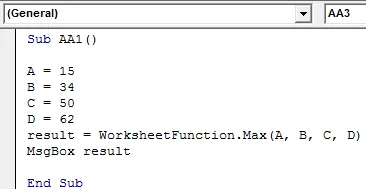
Huomautus:
- Täällä olemme nimenneet numerot suoraan neljälle erilaiselle muuttujalle mainitsemmatta niiden tietotyyppiä. Ohjelma päättää tietotyypin automaattisesti.
- Käytti näitä muuttujia kaavassa ja sai tuloksen viestiruutuun.
Suorita koodi painamalla F5-näppäintä tai napsauttamalla Play-painiketta. Tulos näkyy viestiruudussa.
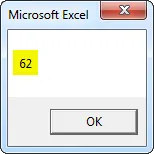
VBA Max - esimerkki 3
Etsi maksimiarvo alueelta käyttämällä Max-toimintoa.
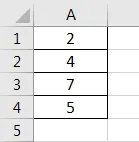
Koodi:
Toiminto getmaxvalue (Maximum_range As Range) Dim i kaksinkertaisena jokaiselle solulle Maximum_range Jos cell.Value> i Sitten i = cell.Value End If Next getmaxvalue = i End Function
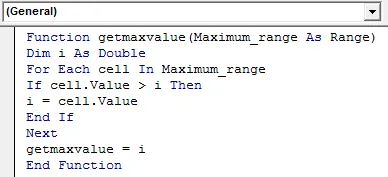
Huomautus:
- VBA-koodin toiminto suorittaa laskelmat ja palauttaa tuloksen.
- Sillä voi olla valinnainen palautuslausunto. Arvo on palautettava funktiosta.
- Ennen toiminnon käyttöä meidän on määritettävä kyseinen toiminto.
Syntaksi:
Function functionname(parameter_list)
Statement 1
Statement 2
Statement 3
:
End Function
Täällä funktion avainsanaa seuraa yksilöllinen funktionimi, esim. Getmaxvalue (args_1, … args_n), ja sitä voidaan pitää tai ei välttämättä kantaa luettelossa parametritietotyypillä, esimerkiksi Maximum_range As Range. Se päättyy lopetustoimintoon, joka osoittaa funktion lopun. Mainitse muuttujien tietotyyppi himmennettynä .
Toiminnolle kutsuminen:
Funktion käynnistämiseksi soita funktiolle käyttämällä funktion nimeä, esim. Getmaxvalue (args_1, … args_n) .
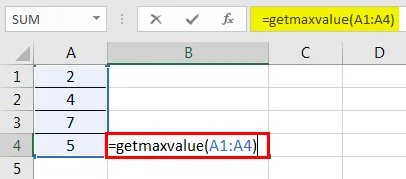
Tulos on seuraava.
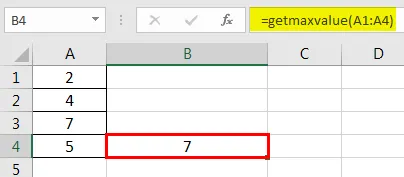
VBA Max - esimerkki 4
Etsi maksimiarvo alueelta käyttämällä Max-toimintoa.
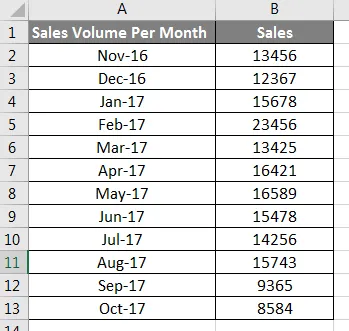
Koodi:
Toiminto getmaxvalue (Maximum_range As Range) Dim i kaksinkertaisena jokaiselle solulle Maximum_range Jos cell.Value> i Sitten i = cell.Value End If Next getmaxvalue = i End Function
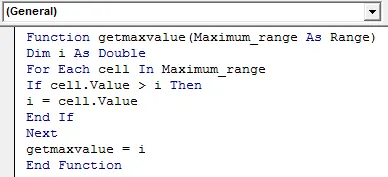
Huomautus:
- Maximum_range edustaa solualuetta, joka on siirretty excel-arkista parametrina.
- Muuttuja i julistetaan kaksinkertaiseksi.
- For- silmukka toistetaan. Jokaisella iteraatiolla, jos ehto tarkistaa, onko vastaavasta solusta luettu arvo suurempi kuin i. Jos ehto arvioi tosi, solun arvo osoitetaan i: lle .
- Kun kaikki Maximum_range-solut on iteroitu, niiden joukosta maksimi määritetään i: lle .
- Lopuksi minulle osoitetaan getmaxvalue ja palautetaan kutsuvaan soluun.
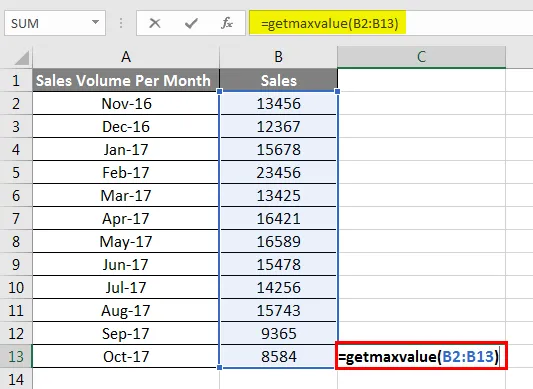
Tulos on seuraava.
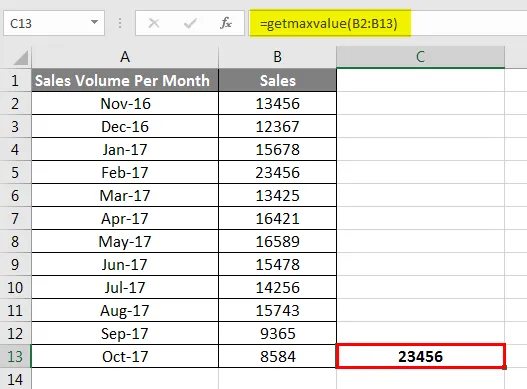
johtopäätös
VBA max -toimintoa käytetään enimmäisarvon löytämiseen numeroalueelta. Laskelmien suorittamiseen vaaditaan toimintomenettely. Dim: tä käytetään muuttujien määrittelemiseen. End-toimintoa käytetään toiminnon lopettamiseen. Se suorittaa tehtävän erittäin nopeasti ja tarkasti. Vaikka se ei olekaan sisäänrakennettu funktio VBA excelissä, toimintoproseduurin avulla voimme kuitenkin suorittaa max-funktion VBA excelissä.
Suositeltava artikkeli
Tämä on opas VBA MAXiin. Tässä keskustellaan siitä, kuinka MAX-toimintoa voidaan käyttää Excel VBA: ssa, sekä käytännön esimerkkejä ja ladattavaa Excel-mallia. Voit myös käydä läpi muiden ehdottamiemme artikkeleidemme -
- Kokoelmaobjektin luominen Excel VBA: ssa
- VBA IF -lausunnot | Excel-mallit
- Kuinka käyttää Excel VBA -lajittelutoimintoa?
- VBA while Loop (esimerkkejä Excel-mallilla)